Reklame
Gør en billig Raspberry Pi til en netværksdækkende annonceblokerer. Hvis du er træt af, at AdBlock Plus bremser din browser, er denne DNS-baserede mulighed et godt alternativ, der fungerer på enhver enhed. I modsætning til andre løsninger filtrerer dette internettet, inden det kommer til din enhed, hvilket betyder, at du kan blokere annoncer på din iPad eller Android uden behov for jailbreaking eller rooting.
Et firma kaldet AdTrap AdTrap er en lille hvid boks, der blokerer for alle annoncer fra Internettet for $ 139Hvor meget ville du være villig til at betale for et internet uden annoncer? Mød AdTrap, en ny enhed, der lover at blokere alle online-annoncer, hvad enten det er på din computer eller på din mobil. Læs mere sælger a lille hvid boks, der blokerer for annoncer AdTrap er en lille hvid boks, der blokerer for alle annoncer fra Internettet for $ 139Hvor meget ville du være villig til at betale for et internet uden annoncer? Mød AdTrap, en ny enhed, der lover at blokere alle online-annoncer, hvad enten det er på din computer eller på din mobil. Læs mere
for $ 129, men du skal ikke købe det - et $ Raspberry Pi og et SD-kort er alt hvad du har brug for for at lave din egen hardware-annonceblokerer til enhver enhed på dit netværk. Derfor er Pi-Hole en bedre idé end browserudvidelser, og hvordan du indstiller det.For hurtigt at opsummere skal du gøre tre ting:
- Installer en ny version af Raspbian på din Raspberry Pi.
- Kør følgende script:
krølle -s https://raw.githubusercontent.com/jacobsalmela/pi-hole/master/automated%20install/basic-install.sh" | bash - Indstil dine enheder til at bruge din Raspberry Pis IP-adresse som deres DNS-server.
Ved du ikke hvad noget af dette betyder, eller hvorfor du ønsker at bruge PiHole i første omgang? Fortsæt med at læse - jeg kan forklare.
Hvorfor ikke bare bruge AdBlock? Eller værtsfilen?
Det er ikke intuitivt, men AdBlock Plus og lignende værktøjer bremser faktisk din browser ned. Disse udvidelser bruger brugerdefinerede typografiark til at strippe annoncer, hvilket betyder, at hvert websted, du ser på, redigeres undervejs. Dette kommer til en pris.
"Adblock, noscript, ghostery og andre tilføjelser som dem forårsager 90% af de problemer, vi ser på fora," sagde en Chrome-udvikler på Reddit, tilføjer, at sådanne udvidelser øger hukommelsesforbruget overalt fra 10 til 30 procent og sideindlæsningstider med mellem 15 og 50 procent.

Dette tilføjes hurtigt, hvilket er grunden til, at nogle strømbrugere Brug værtsfilen Hvad er Windows Host-filen? Og 6 overraskende måder at bruge det påWindows Hosts-filen giver dig mulighed for at definere, hvilke domænenavne (websteder) der er knyttet til hvilke IP-adresser. Det har forrang over dine DNS-servere, så dine DNS-servere kan sige, at facebook.com er knyttet til ... Læs mere for at blokere annoncer i stedet. Denne tilgang er bedre, fordi den forhindrer, at kendte annonceservere nogensinde indlæses på din computer, hvilket betyder, at din browser ikke behøver at fjerne annoncer. Ulempen: der er bogstaveligt talt tusinder af annonceservere derude, og disse lister skal vedligeholdes og opdateres på alle dine enheder. Og så er der mobile enheder, hvorpå du ikke let kan redigere værtsfilen uden rod eller jailbreaking.
Pi-Hole kører på en dedikeret Raspberry Pi, hvilket betyder, at du kun behøver at konfigurere den én gang. Det er let at installere og kan opdatere sig selv ved hjælp af flere af de mest kendte lister over annonce- og malware-servere på nettet. Lad os konfigurere det.
1. Installer en frisk kopi af Raspian

Jacob Salmela, manden bag PiHole, anbefaler en ren installation af Raspbian før installationen. Hvis du aldrig har installeret et operativsystem til Pi før, skal du ikke bekymre dig: processen er let.
Først, download Raspbian fra RaspberryPi.org. Derefter skal du skrive IMG-filen til dit SD-kort (dette vil slette det, der findes på din SD, så sørg for at tage backup af noget vigtigt først). Sådan gør du afhænger af din computers operativsystem:
- Windows-brugere: Brug Win32 Disk Imager
- Mac-brugere: Brug Pi Filler
- Linux-brugere: Brug instruktionerne til kommandoprompten udbydes af RaspberryPi.org.
Brug det relevante værktøj til at skrive Raspbian til dit SD-kort, og indsæt derefter dit SD-kort i dit Pi. Brug et Ethernet-kabel for direkte at forbinde din Pi til din router og derefter tilslutte din Pi's strømadapter. Raspbian starter.
Dette er et godt tidspunkt at åbne din routers indstillinger og tildele Raspberry Pi en statisk IP. Hvordan man gør dette vil variere afhængigt af din router, så kontroller dens dokumentation for mere information (se efter "statisk DHCP-reservation").
2. Kør Pi-hul-scriptet
Nu er det tid til at konfigurere Pi-Hole selv. Hvis du har en skærm til din Raspberry Pi, kan du bruge den til at konfigurere alt; Ellers skal du bruge SSH til at oprette forbindelse (dette er sandsynligvis enklere).
Standard brugernavn og adgangskode til din Raspian-opsætning er:
- Brugernavn: pi
- Adgangskode: hindbær
Du vil se instruktioner til ændring af denne adgangskode, når du er logget ind for første gang, hvis du er interesseret.
Der er nemme måder at bruge SSH i Windows på 4 lette måder at bruge SSH i Windows påSSH er de facto-løsningen til sikker adgang til fjernterminaler på Linux og andre UNIX-lignende systemer. Hvis du har en ekstern SSH-server, du vil have adgang til, skal du downloade en SSH-klient ... Læs mere ; Mac- og Linux-brugere behøver kun at starte terminal- / kommandoprompten, og brug derefter denne kommando:
ssh [email protected]"IP.adresse" erstattes naturligvis med den statiske IP, du har tildelt tidligere.
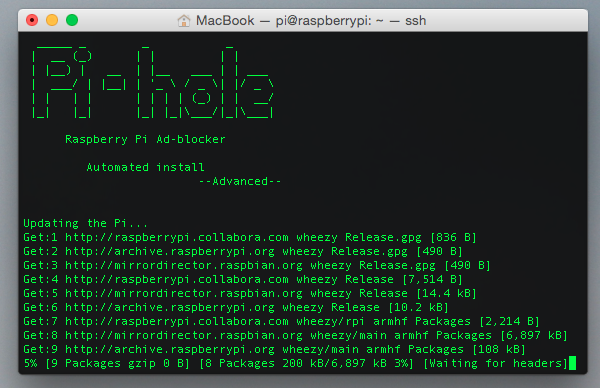
Når du er logget ind, skal du kun køre denne kommando:
krølle -s " https://raw.githubusercontent.com/jacobsalmela/pi-hole/master/automated%20install/basic-install.sh" | bashDette downloades det automatiserede Pi-Hole-installationsprogram og kør det. For at opsummere vil dette script:
- Opdater din Pi-software til den nyeste version.
- Installer en DNS-service og en webserver
- Skift indstillingerne for disse to programmer
- Download lister over kendte adware-servere fra 7 forskellige steder.
Læn dig tilbage og se processen - det forklarer hvert trin, mens det går. Når det er gjort, er vi næsten klar.
3. Opsæt dine enheder til at bruge PiHole
Nu hvor din PiHole er konfigureret, er der kun én ting tilbage at gøre: peg dine enheder mod det. Vi har vist dig hvordan du ændrer dine DNS-indstillinger Sådan ændres dine DNS-servere og forbedrer InternetsikkerhedForestil dig dette - du vågner op en smuk morgen, hæld dig selv en kop kaffe og sæt dig derefter ved din computer for at komme i gang med dit arbejde for dagen. Før du faktisk får ... Læs mere , men her er en hurtig gennemgang af metoden til hver større platform. Bemærk, at disse indstillinger alle er specifikke for dit lokale netværk, hvilket betyder, at hvis du undertiden skifter mellem en trådløs og kabelforbindelse, skal du muligvis konfigurere den to gange.
Ændring af din Windows DNS-server
Gå til kontrolpanelet og find "Skift adapterindstillinger". Højreklik på den forbindelse, du i øjeblikket bruger, og klik derefter på "Egenskaber".
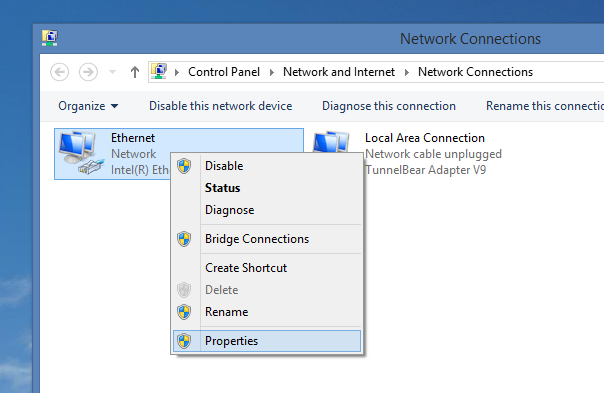
Klik på “Internet Protocol version 4”, og klik derefter på “Egenskaber” igen.
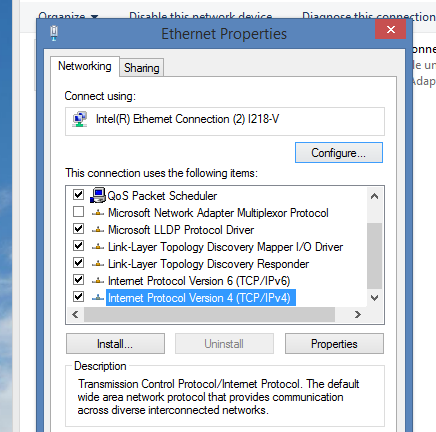
Klik nu på "Brug følgende DNS-servere".
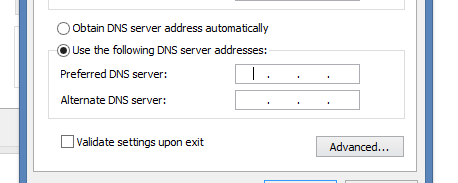
Angiv din Pi's IP-adresse som den primære (første) DNS-server og 8.8.8.8 (Googles DNS-service, hvis noget går galt) som den sekundære server.
Ændring af din Mac DNS-server
Gå til Mac-indstillingerne, og klik derefter på "Netværk". Klik på din nuværende forbindelse i venstre panel, og klik derefter på knappen "Avanceret" nederst til højre. Klik på "DNS", så får du vist følgende skærmbillede:
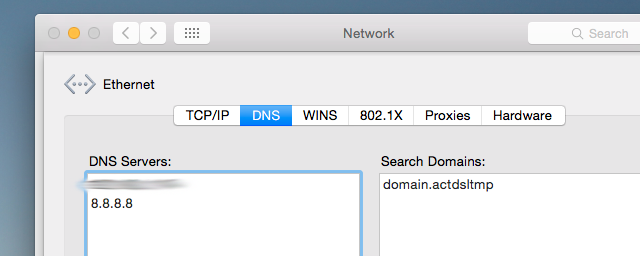
Angiv din Pi's IP-adresse som den primære (øverste) DNS-server og 8.8.8.8 (Googles DNS-service, i tilfælde af at noget går galt) som sikkerhedskopi.
Ændring af din Android DNS-server
Gå til din Android indstillingsskærm, og tryk derefter på og hold dit aktuelle WiFi-netværk. Tryk på "Modificer netværk", når indstillingen vises, og tryk så på "Vis avancerede indstillinger". Du vil se en skærm som denne:
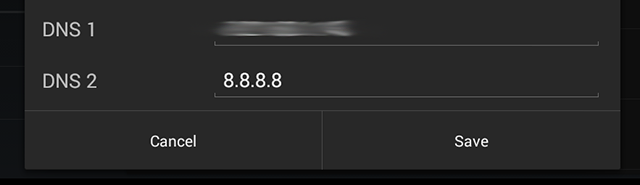
Nederst på skærmen kan du indstille to DNS-servere. Angiv din Pi's IP-adresse som DNS 1 og 8.8.8.8 (Googles DNS-service, i tilfælde af at noget går galt) som DNS 2.
Ændring af din iPhone eller iPad DNS-server
Gå til din enheds præferencer, og gå derefter til WiFi. Ved siden af dit hjemmenetværk skal du klikke på “i” -knappen for at få flere muligheder. Her ser du
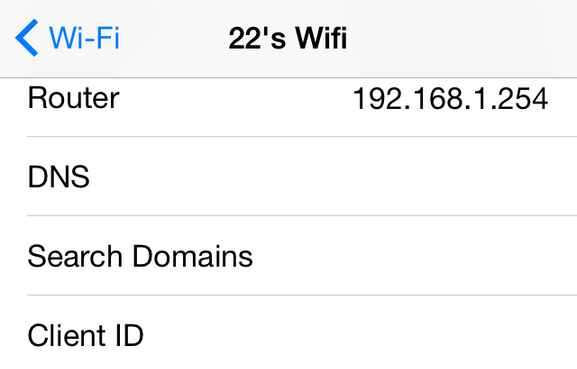
Angiv din Pi's IP-adresse efterfulgt af et komma efterfulgt af 8.8.8.8 (Googles DNS-service, i tilfælde af at noget går galt).
(Linux-brugere: der er bare for mange distros og desktopmiljøer for mig til at dække jer godt, og jeg vil vædde på, at I alligevel ved, hvordan du ændrer DNS-indstillinger alligevel)
Hvor godt fungerer det?
I vores test lader denne opsætning ikke en masse tekst- eller billedannoncer komme igennem. Selv store videosider som YouTube holder op med at vise annoncer helt, når dette er oprettet.
Det er ikke at sige, at der ikke kommer nogen annoncer overhovedet: streaming af musiktjenester som Pandora, Spotify og Rdio holdt alle sammen annoncer i vores test. Jacob Salmela kæmpede selv da han forsøgte at blokere Hulu-annoncer med denne opsætning, så det ser ud til, at medieannoncer helt er et andet dyr. Men arbejdet pågår.
Stadig er internettet et meget behageligt sted med denne opsætning, og browserpræstationen er snappet sammenlignet med AdBlock.
Blokerer annonce ikke ondt eller noget?
Blokering af annoncer er noget, som folk kan være uenige om. Min ven Mihir tænker udgivere er nødt til at stoppe med at klynke over AdBlock Udgivere er nødt til at stoppe med at klynke over AdblockAnnonceblokering virker som en naturlig mulighed for enhver forbruger på grund af en simpel grund: det er en nem måde at slippe af med en irritation. Læs mere ; en anden ven, Matt, tænker AdBlock er nødt til at dø for at redde journalistik, som vi kender den Det handler om etik i at stjæle spiljournalistik: Hvorfor AdBlock har brug for at døEt enkelt, gratis browserplugin dræbte Joystiq - og ødelægger Internettet. Læs mere . Som journalist bekymrer de etiske implikationer ved at blokere annoncer mig åbenlyst, men som teknolog synes jeg bare teknologien bag Pi-Hole er fascinerende.
Denne artikel handler mere om den seje teknologi, der gør det muligt at blokere annoncer end de etiske konsekvenser heraf, og jeg forstår, at der er et væld af hykleri der. Men Pi-Hole er så cool, og jeg kunne ikke hjælpe mig med at dele det med dig. Helt seriøst: Læs mere om, hvordan PiHole fungerer, og du kan se, hvorfor jeg synes, det er strålende - selvom etikken ved at blokere annoncer i bedste fald er grumset. Jeg håber, at hvis ikke andet, at få dette arbejde lærer dig lidt om, hvordan DNS fungerer.
Billedkreditter: kanon skyder et skud Via Shutterstock
Justin Pot er en teknologijournalist baseret i Portland, Oregon. Han elsker teknologi, mennesker og natur - og prøver at nyde alle tre når det er muligt. Du kan chatte med Justin på Twitter lige nu.


